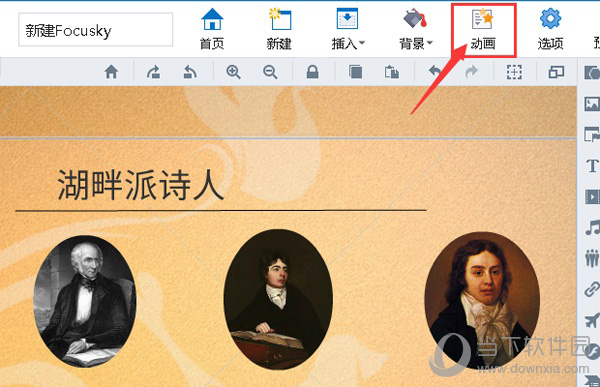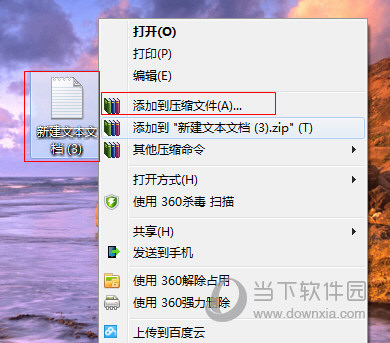:Win10 smartscreen筛选器怎么关闭?很多朋友都有这个问题!当我们想要关闭一些正在运行的程序时,系统总会提示“Windows已保护您的计算机”。对于这个非常烦人的弹窗,如何关闭它呢?下次就和小编一起来看看吧!
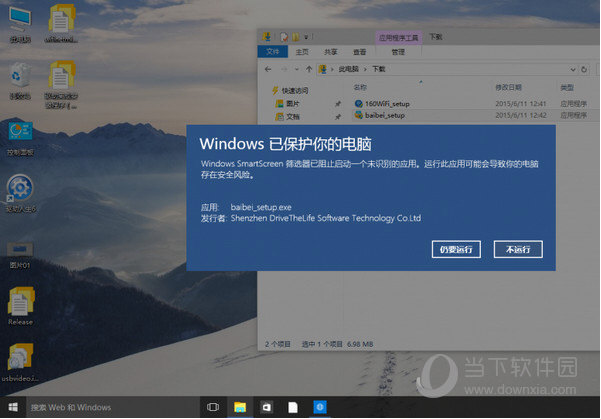
我列出几个方法:
方法一:关闭控制面板
1. 按WIN+X 或右键单击“开始”菜单,然后打开“控制面板”。
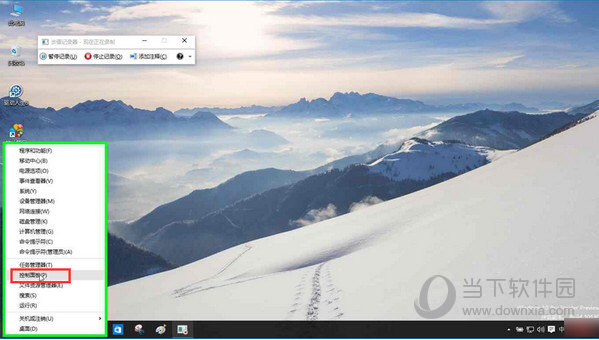
2. 单击“系统和安全”选项。
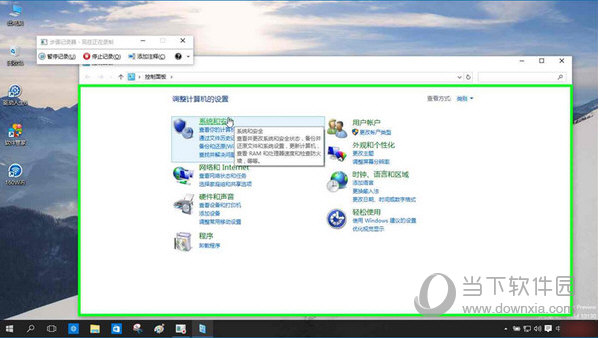
3.然后单击“安全和维护”选项。
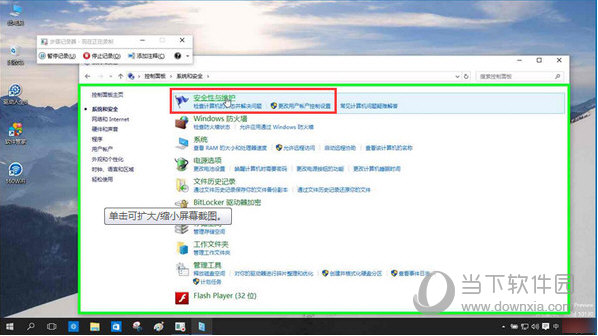
4、这时候我们点击左侧的“更改Windows smartscreen过滤器设置”选项。

5. 将智能屏幕过滤器设置为“不执行任何操作(关闭Windows 智能屏幕过滤器)”并确认保存设置。
方法二:注册表修改,[HKEY_LOCAL_MACHINE\SOFTWARE\Microsoft\Windows\CurrentVersion\Explorer]
“SmartScreenEnabled”=“关闭”
1、运行中输入:regedit。

2、找到选中的项[HKEY_LOCAL_MACHINE\SOFTWARE\Microsoft\Windows\CurrentVersion\Explorer]。
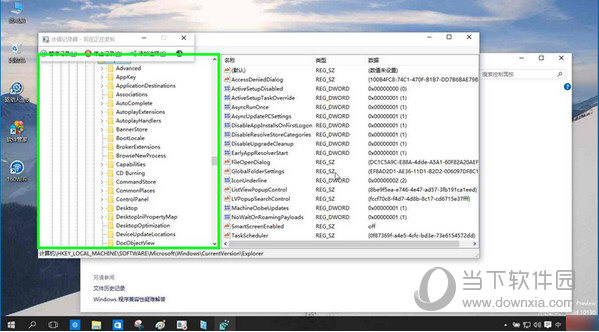
3. 将“SmartScreenEnabled”的值修改为“关”。
方法三:下载并关闭当前软件园中的“关闭SmartScreen Tool”程序,一键关闭,简单方便。